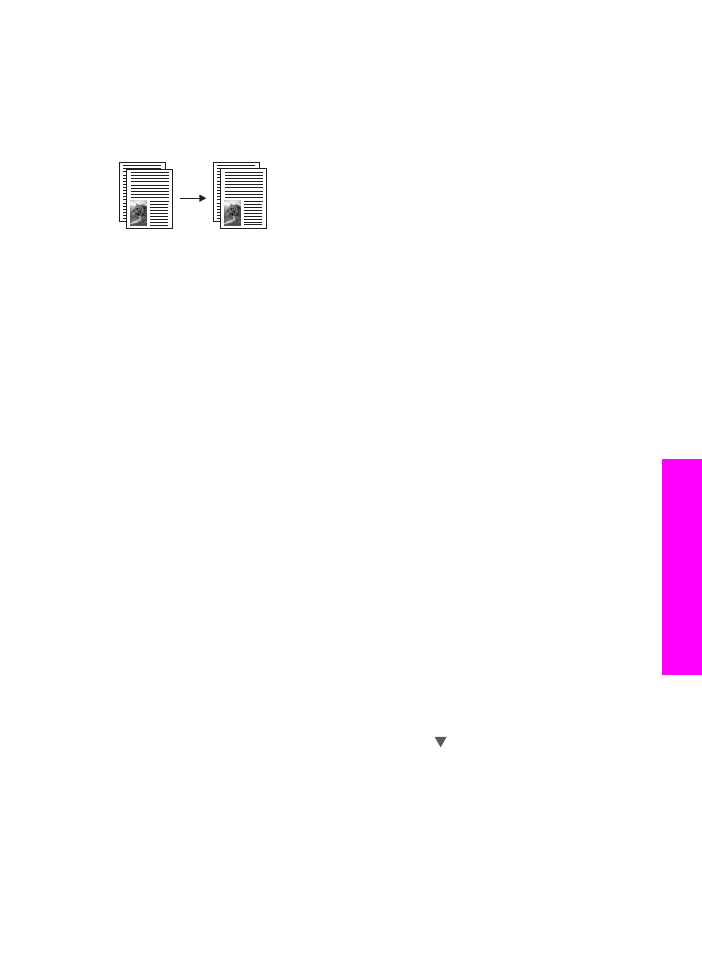
Membuat salinan dua-sisi
Anda dapt membuat salinan dua-sisi dari kertas sehalaman atau bolak balik- atau
sumber asli ukuran A4.
Catatan
Anda dapat membuat salinan dua-sisi hanya jika HP all-in-one memiliki HP
Automatic Two-Sided Printing Accessory [Aksesori Pencetakan Dua-Sisi
Otomatis merek HP]. HP Automatic Two-Sided Printing Accessory [Aksesori
Pencetakan Dua-Sisi Otomatis] adalah perlengkapan standar dengan
beberapa model atau bisa dibeli secara terpisah.
1
Pastikan Anda memiliki kertas yang dimuat pada baki input.
2
Masukkan sumber asli ukuran letter atau A4 dalam baki pemasuk dokumen.
Taruh dokumen sehingga bagian atas dokumen masuk lebih dahulu.
Catatan
Anda tidak dapat membuat salinan dua-sisi dari sumber asli ukuran
legal.
3
Tekan
Two-Sided
, kemudian tekan
1
.
Ini akan menampilkan menu
Select Function
dan memilih
Copy
.
4
Pilih salah satu dari berikut ini dengan menekan untuk memilih pengaturan
yang diinginkan lalu menekan
OK
.
–
Asli 1-sisi, salinan 1-sisi
Pilihan ini menghasilkan salinan satu-sisi dari sumber asli yang juga satu-sisi.
–
Asli 1-sisi, salinan 2-sisi
Pilihan ini memakai 2 buah sumber asli masing-masing satu-sisi dan
menghasilkan satu buah salinan dengan dua-sisi.
–
Asli 2-sisi, salinan 1-sisi
Petunjuk Penggunaan
63
Menggunakan
fitur-fitur
salin
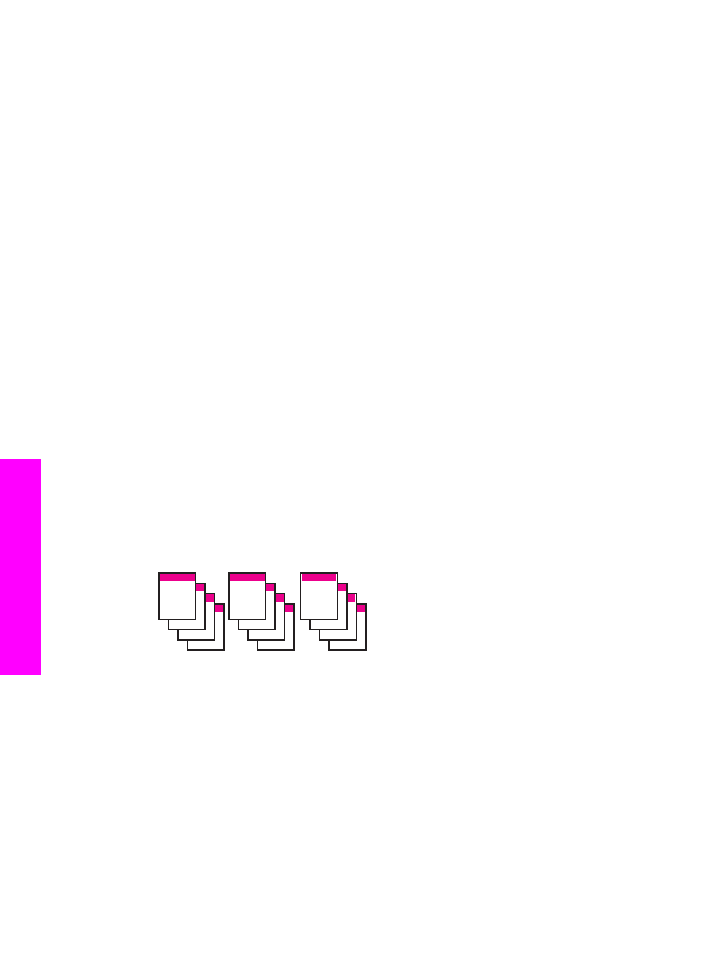
Pilihan ini menghasilkan dua salinan masing-masing satu sisi dari sumber
dengan dua-sisi.
–
Asli 2-sisi, salinan 2-sisi
Pilihan ini menghasilkan salinan dua-sisi dari sumber yang juga dua-sisi.
5
Tekan
Mulai Hitam
atau
Mulai Warna
.
Catatan
Jangan mengeluarkan kertas dari baki sampai kedua sisi selesai disalin.